Photoshop (PS), Đồ Họa
Photoshop thêm AI xịn sò đến mức nào. Link tải miễn phí
Contents
Photoshop thêm AI, bản cập nhật xịn sò.

Adobe công bố bản cập nhật lớn dành cho Photoshop. Có rất nhiều tính năng mới, hay ho, nhưng tuhocvachiase.com thấy hay nhất là phần AI Generative Fill.
Logo mới đã thay thế logo cũ . Phiên bản beta này tập trung vào việc sử dụng trí tuệ nhân tạo AI. Để tạo ra nội dung mới giống với Chat GPT. Photoshop thêm AI chỉnh sửa và tái tạo hình ảnh một cách tự động. Phiên bản này mở ra một thế giới mới của sự sáng tạo và tiềm năng không giới hạn. Trong việc chỉnh sửa và tạo ra các tác phẩm ảnh độc đáo và ấn tượng.
Thông tin về Photoshop có AI
Adobe ra hẳn một phần mềm mới có tên là Photoshop (Beta) có thêm AI. Logo mới, phiên bản mà chúng . Bạn chỉ cần vào Adobe Creative Cloud tìm đến phần App và bấm cài đặt “Photoshop (Beta)”.
Cấu hình phần mềm.
Với phiên bản Photoshop thêm AI bạn cần đáp ứng yêu cầu cơ bản về cấu hình máy tính như sau.
Hệ điều hành Windows 10 phiên bản 20H2, 21H1, 21H2 và Windows 11 phiên bản 21H2 trở lên.
CPU Intel hỗ trợ 64 bit cho AMD hoặc 32/64 bit hỗ trợ Intel. (2 GHz hoặc nhanh hơn).
VGA 2GB VRAM.
Ram 8 GB.
Dung lượng 4 GB.
Độ phân giải 1280 x 800.
Link tải photoshop thêm AI
Phiên bản được sưu tầm có thể xảy ra một số lỗi không mong muốn. Nếu bạn có nhu cầu sử dụng cao hơn, bạn có thể tham khảo lựa chọn phiên bản chính hãng từ nhà sản xuất để có được trải nghiệm tốt nhất nhé:
Link download Photoshop thêm AI
*Lưu ý: Trước khi tiến hành cài đặt phần mềm. Bạn cần tắt chức năng diệt virus của Window Security trước khi tiến hành cài đặt.
Những tính năng xịn sò
Bản cập nhật mới sẽ có thêm một thanh công cụ di động. Nhìn hiện đại hơn, chủ yếu hỗ trợ chúng ta tạo vùng chọn nhanh hơn.
Muốn dùng AI Generative Fill thì trước tiên phải tạo vùng chọn. Sau khi tạo vùng chọn thì thanh công cụ mới sẽ có nút “Generative Fill” hoặc vào Edit => Generative Fill…
Tại Generative Fill bạn có thể điền prompt hay không, ví dụ như xoá chủ thể, xoá vật thể, mở rộng ảnh thì không cần điền, còn thêm vật thể, đổi background… thì cần điền prompt.
Mỗi lần generate bạn sẽ nhận được 3 kết quả, và có thể generate đến khi nào bạn thấy được kết quả ưng ý.
Mở rộng hình ảnh cùng photoshop thêm AI

Tính năng “Mở rộng hình ảnh” cho phép bạn tuỳ ý thêm các phần không có thật vào. Theo bất cứ tỉ lệ nào bạn muốn. Đơn giản là dùng công cụ Crop, mở rộng ảnh, tạo vùng chọn cho khu vực không có pixel và bấm Generate.
Photoshop thêm AI sẽ tự động nhận diện các đặc điểm của ảnh gốc. Trả về kết quả phù hợp. Ngay lần đầu tiên mình đã nhận được kết quả ưng ý.
Tính năng này cũng cho ra kết quả chính xác, nhìn rất hợp lý, và đặc biệt là nó nhận diện được tiêu cự của ảnh gốc và kết quả có tiêu cự khá trùng khớp
Xoá vật thể xung quanh

Tính năng đầu tiên mình thử là xoá vật thể, bạn chỉ cần tạo vùng chọn vật thể cần xoá. Sau khi tạo vùng chọn thì chọn Generative Fill => Generate và chờ nhận kết quả. Photoshop thêm AI sẽ làm hết bạn chỉ đợi kết quả.
Ưu điểm như sau:
Tốc độ ổn, không quá chậm.
Xoá khá sạch, có một vài kết quả cũng hơi lem nhem. Nhưng đa phần là mình sẽ ưng được 1 trong 3 kết quả nhận được.
Nhận diện ánh sáng tốt giả lập hướng ánh sáng, tính chất ánh sáng. Hay ở chỗ là nắng chiếu qua các tán lá, lốm đốm vẫn giả lập được, điểm cộng lớn.
Giả lập bề mặt chất liệu tốt, ví dụ như nền xi măng, sần sùi, lỏm chỏm, trông rất thật.
Thay đổi Background

Tương tự như các tính năng trên bạn chỉ cần tạo vùng chọn background. Bằng cách chọn “select subject” sau đó invert vùng chọn là được.
Lúc này trước khi bấm Generate thì bạn cần phải nhập bạn cần gì. Ví dụ như ảnh này mình nhập “City” thì kết quả trả về liên quan đến thành phố, con đường, con phố…
Mình nghĩ tính năng này mình sẽ ít dùng. Vì thay cả background thì đa phần các trường hợp sẽ mất tự nhiên và mình thường muốn giữ lại “tinh thần” của bản gốc. Nhưng đối với một số bạn sống ảo cần đổi background thì quá tuyệ vời.
Thay đổi quần áo

Đây là tính năng tuyệt vời,. Tương tự như thay background, mình chỉ cần chọn vào quần áo, và nhập prompt để thay đổi quần áo trong ảnh.
Các kết quả trả về mặc dù có ánh sáng tốt, chi tiết ổn, nhưng về tỉ lệ, độ thẩm mỹ, và sự trùng khớp thì không cao lắm, cần phải làm nhiều lần để có kết quả ưng ý.
Nhược điểm
Nhìn tổng thể thì rất ổn nhưng khi bạn zoom lên thì sẽ nhận ra rõ ràng sự chênh lệch độ phân giải. Mặc dù các ảnh sử dụng bên trên đa phần là chụp từ điện thoại.
Vẫn còn tồn tại nhiều vấn đề về giải phẫu học, bàn tay, bàn chân, mắt cá, tỉ lệ cơ thể vẫn còn nhiều lỗi thường gặp.
Nhìn tổng quan thì thấy ổn nhưng khi zoom vào, thì các chi tiết nó bất bình thường. Nó như một mớ hỗn độn không phân biệt được là vật thể gì.
Xem thêm
Dùng ChatGPT hỏi về chatGPT. Trò chuyện cùng trí tuệ nhân tạo mới
Viết bài tự động – WriAi cho web. SEO trở nên dễ dàng.